修復 Zoom 在 Mac 上不起作用的 10 種方法
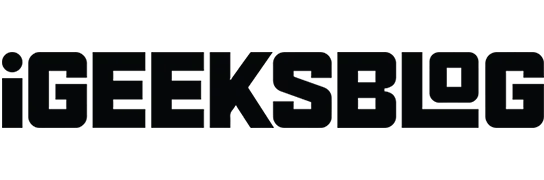
在辦公室或與客戶舉行重要會議時,Zoom 無法在您的 Mac 上運行?嗯,除了令人沮喪之外,它還可能導致潛在的金錢損失。
幸運的是,這裡提供的解決方案肯定會解決您在 Mac 上使用 Zoom 應用程序時遇到的問題。讓我們從基礎開始,逐步解決這個問題。
1. 確保您已安裝 Zoom 應用
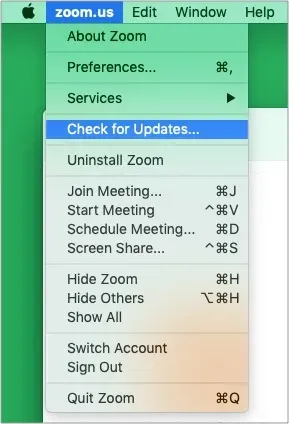
您可以通過瀏覽器加入 Zoom 會議。還有適用於 Chrome 和 Firefox 的擴展,但選項和功能有限。有時甚至可能無法正常工作。因此,為了獲得最佳效果,請考慮下載 Zoom 應用程序。如果您已經安裝了該應用程序,請啟動它並單擊頂部菜單欄上的“zoom.us”。然後單擊“檢查更新”並安裝(如果有可用更新)。
2. 檢查您的 Mac 是否已連接到互聯網。
在我們進一步討論之前,請務必確保您的 Mac 具有活躍且穩定的互聯網連接。為此,請打開瀏覽器並嘗試訪問該頁面。如果互聯網無法正常工作,請按照本指南修復 Mac 上的 Wi-Fi 問題。
其次,如果您在 Mac 上使用 VPN,請考慮將其關閉。有時 Zoom 可能無法與某些 VPN 服務配合使用。
建議。互聯網越快,Zoom 體驗就越好。如果您的互聯網速度較慢,或者正在下載或上傳某些內容或將電影流式傳輸到連接到同一 Wi-Fi 的另一台設備,請考慮在 Zoom 通話期間停止此操作。
3. 檢查Zoom服務器的狀態。
儘管很少見,但有可能您這邊一切都很好,而問題出在 Zoom 這邊。因此,確保 Zoom 端的一切正常運行非常重要。為此,請轉到 Zoom 狀態頁面並確保一切正常。如果沒有,您可能必須等到一切都修復好。
4. 強制關閉 Zoom 應用程序。
- 單擊左上角的 Apple 標誌。
- 選擇強制註銷。
- 選擇“zoom.us”並單擊“強制註銷”。
- 幾秒鐘後,再次打開 Zoom 應用程序。
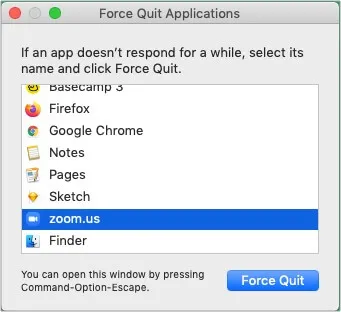
5. 重新啟動 Mac
- 單擊左上角的 Apple 徽標,然後選擇“重新啟動”。
- 重新啟動 Mac 後,嘗試使用 Zoom。最有可能的是它會起作用。
6. 授予 Zoom 必要的權限
Zoom 需要麥克風、攝像頭和一些其他權限才能正常運行並提供完整的視頻會議體驗。為此,確保應用程序具有正確的權限至關重要。
- 單擊左上角的 Apple 徽標,然後選擇“系統偏好設置”。
- 單擊“安全與隱私”。確保您位於“隱私”選項卡上。
- 相機:單擊左側欄上的“相機”,並確保選中“Zoom.us.app”。如果沒有,請單擊左下角的掛鎖,使用您的 Mac 密碼進行身份驗證,然後選中“縮放”框。
- 麥克風:確保 Zoom 可以訪問 Mac 的麥克風。
- 如果您使用的是 macOS Catalina 或 macOS Big Sur,請單擊“文件和文件夾”並選中“縮放”框。這將允許您共享聊天中的文件並保存它們,以及在 Mac 上本地錄製通話。
- 然後單擊“屏幕錄製”並選中“放大”框。這允許您在 Zoom 通話期間共享 Mac 屏幕。
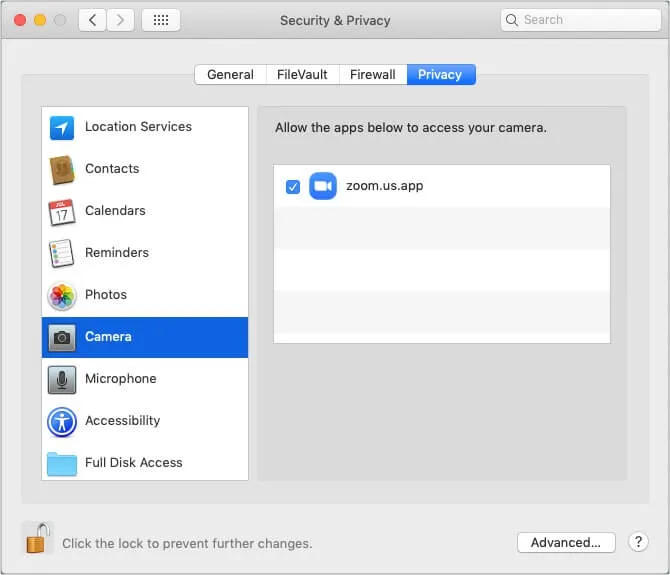
授予所需權限後,關閉 Zoom 應用程序並重新打開。現在一切都應該正常工作。
7. 關閉使用 Mac 攝像頭和麥克風的其他應用程序。
您是否使用 Mac 的攝像頭、麥克風或在錄製屏幕時在後台運行其他應用程序(例如 Skype、Discord、FaceTime 等)?如果是,請關閉這些應用程序。如果其他應用程序正在使用您的攝像頭或麥克風,Zoom 可能無法訪問它們。
8. 關閉其他消耗大量資源的應用程序
按 command + 空格鍵可調出 Spotlight 搜索。現在輸入“活動監視器”並打開此應用程序。
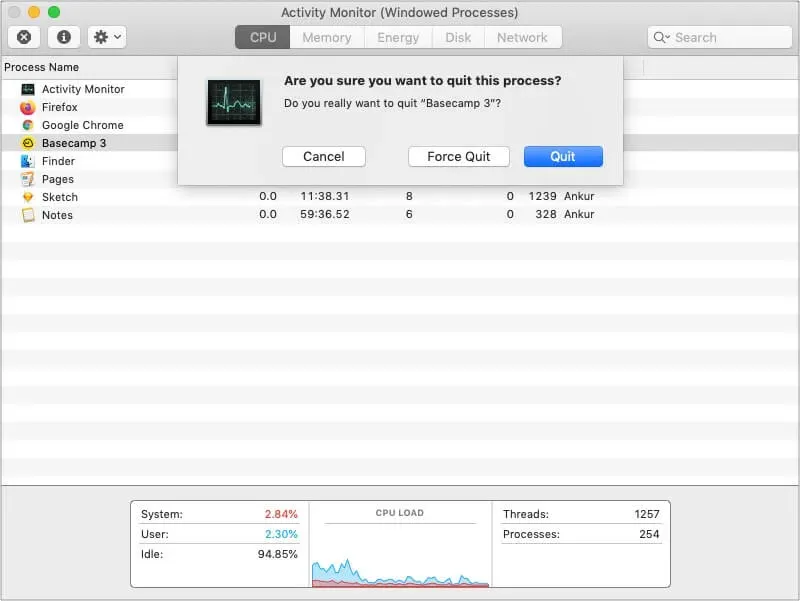
從這裡開始,如果您發現應用程序是最/不必要的 CPU 密集型,請考慮關閉它們。為此,請單擊應用程序/進程名稱,然後單擊左上角的 x。最後,單擊“退出”。
9.卸載並重新安裝Zoom
- 強制退出 Zoom。
- 打開 Finder → 應用程序 → 並右鍵單擊 Zoom.us.app
- 單擊移至廢紙簍。
- 清空廢紙簍並重新啟動 Mac。
- 最後,再次下載並安裝Zoom。第一次調用 Zoom 時為其授予必要的權限。
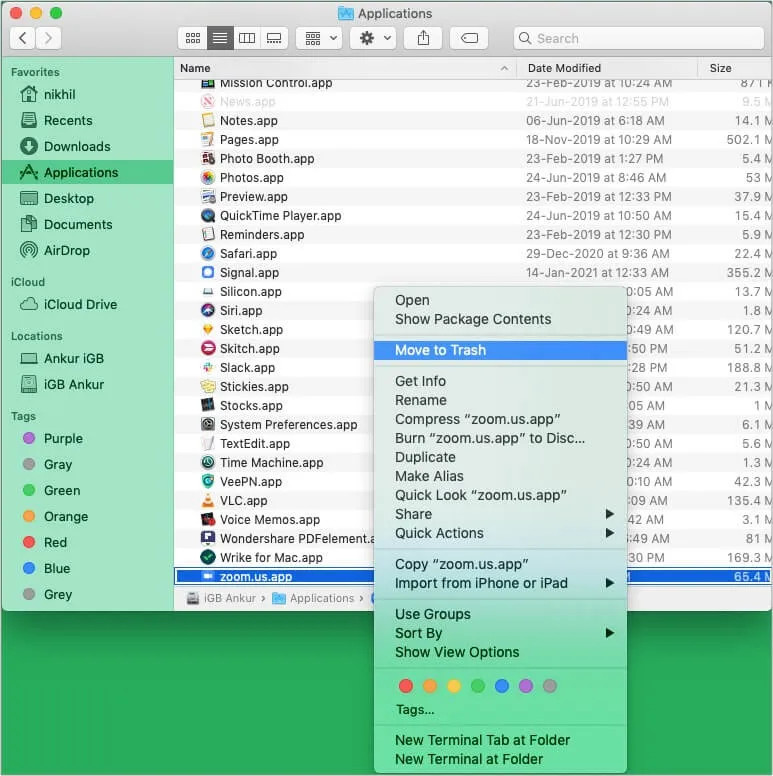
10.禁用防火牆
在某些情況下,禁用防火牆可能有助於 Zoom 正常運行。為此,請打開“系統偏好設置”並單擊“安全和隱私”。單擊防火牆。然後單擊“關閉防火牆”。完成後,重新啟動 Mac 並嘗試使用 Zoom。它應該可以正常工作,沒有任何問題。
在 Mac 上縮放是否又方便了?
我相信上述步驟可以幫助您讓 Zoom 再次在 Mac 上運行。在極少數情況下,情況並非如此,請考慮聯繫Zoom 支持。
此外,如果您在 iPhone 或 iPad 上運行 Zoom 時遇到問題,我們還提供了一些經過驗證的修復方法。
最後,最好花幾分鐘學習 Mac 的 Zoom 鍵盤快捷鍵。它將增強您的體驗,甚至節省時間!



發佈留言